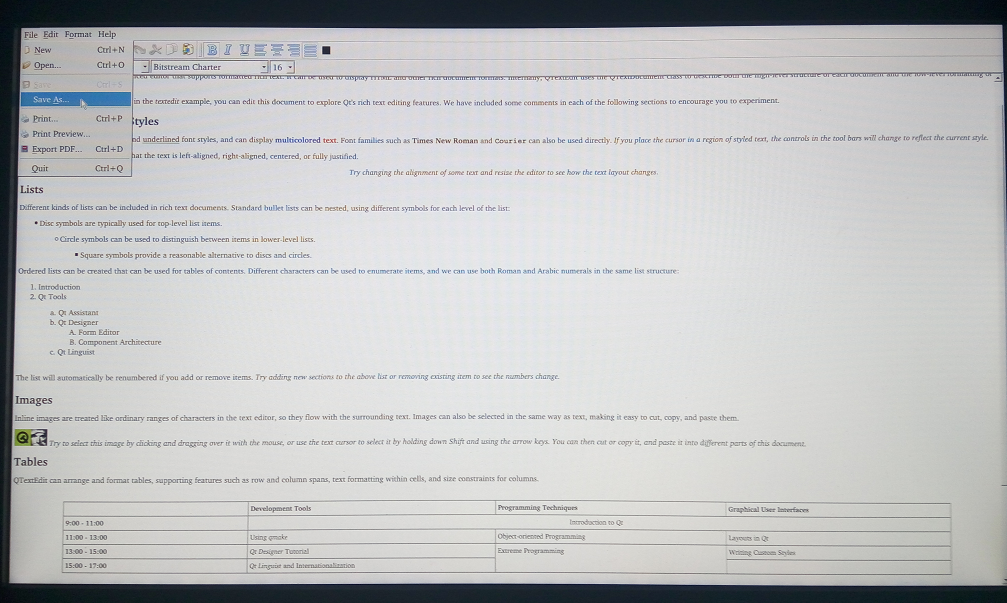適用於樹莓派Raspberry Pi的嵌入式QT平臺(一) -- 交叉編譯安裝Qt Embedded 5.5
在樹莓派上設計桌面應用一般情況會依賴於X11環境,如果是Windows平臺,就目前而言,我們也可以選擇Windows 10 IoT環境進行開發。UWP目前也支援在樹莓派2上進行部署。至於常見的Linux X11或者Wayland環境,相比之下比較冗餘,但是QT Emebedded直接利用Framebuffer,顯示GUI,會更加輕便。利用樹莓派 Open GL支援,更可以開發出3D效果,是工業領域開發設計視覺化裝置的不錯選擇,更是物聯網裝置一個比較好的互動方案。
1. 準備工具
我們要在Windows上對QT 5.5進行交叉編譯,所以我們需要準備以下工具:

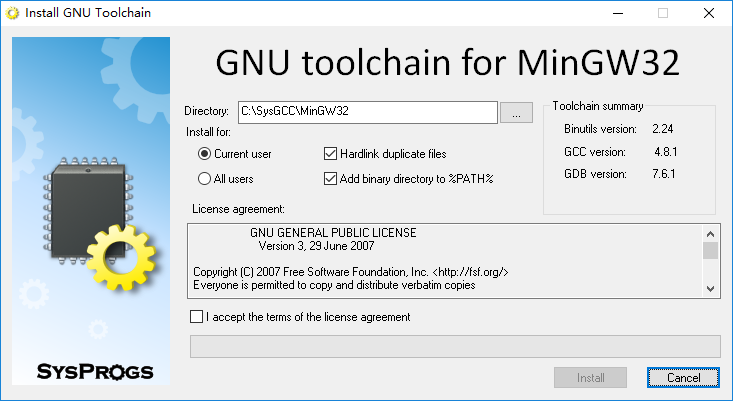
2. 安裝Rasbian

將SD插入樹莓派,接上電源和HDMI,啟動系統,預設使用者pi,密碼raspberry登入系統 (建議開啟Raspi-config配置系統預設進入CLI,修改管理員密碼,配置GPU記憶體128MB,然後重啟)。
執行命令進行系統更新。
sudo apt-get update
sudo apt-get upgrade
建議:先預先安裝下面庫,交叉編譯Qt,xcb依賴這些庫,預設Raspbian中可能不帶
sudo apt-get install libxcb1 libxcb1-dev libx11-xcb1 libx11-xcb-dev libxcb-keysyms1 libxcb-keysyms1-dev libxcb-image0 libxcb-image0-dev libxcb-shm0 libxcb-shm0-dev libxcb-icccm4 libxcb-icccm4-dev libxcb-sync1 libxcb-sync-dev libxcb-render-util0 libxcb-render-util0-dev libxcb-xfixes0-dev libxrender-dev libxcb-shape0-dev libxcb-randr0-dev libxcb-glx0-dev
你可能會碰到某些庫無法下載,你可以手動下載然後通過 dpkg -i 來安裝。
3. 同步Linux環境
在Windows中交叉編譯Qt,需要先同步樹莓派Linux 庫、標頭檔案到sysroot下。在<sysgcc>\Raspberry\TOOLS中開啟 UpdateSysroot.bat (<sysgcc>為toochain的安裝目錄,例如C:\SysGCC)
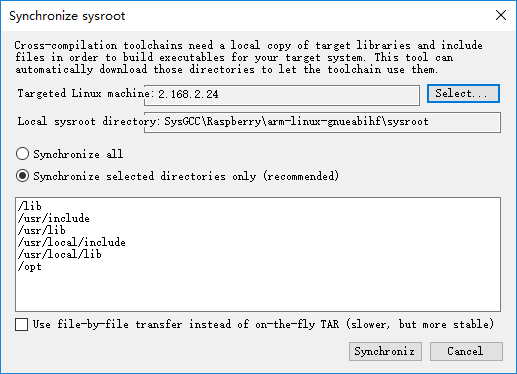
在Targeted Linux machine輸入選擇你的樹莓派,如上圖輸入你需要同步的目錄,建議同步/opt目錄 (在輸入框裡按 Ctl+Enter換行,直接按Enter預設為開始同步,請注意)
4. 配置編譯qmake
我們需要先解壓縮下載下來的qt原始碼包,比如解壓縮在C:\qt-everywhere-opensource-src-5.5.0 (可以用7-zip來解壓縮)。或者開啟MinGW32下的msys (<sysgcc>\MinGW32\msys\1.0\msys.bat) 進入你的qt程式碼下載目錄(例如 C:\download)
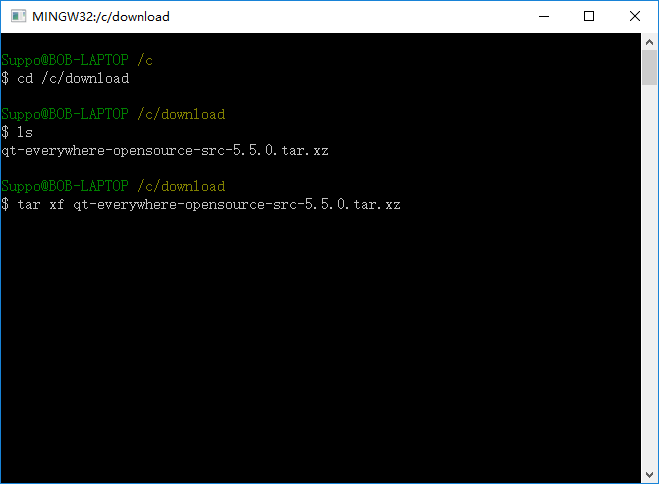
然後確認程式碼全部解壓縮到當前目錄下,確認gcc和arm-linux-gnueabihf-gcc工具的路徑

如果沒有找到gcc和arm-linux-gnueabihf-gcc,你可以設定你的Windows系統PATH環境變數,加入 c:\SysGCC\Raspberry\bin和c:\SysGCC\MinGW32\bin
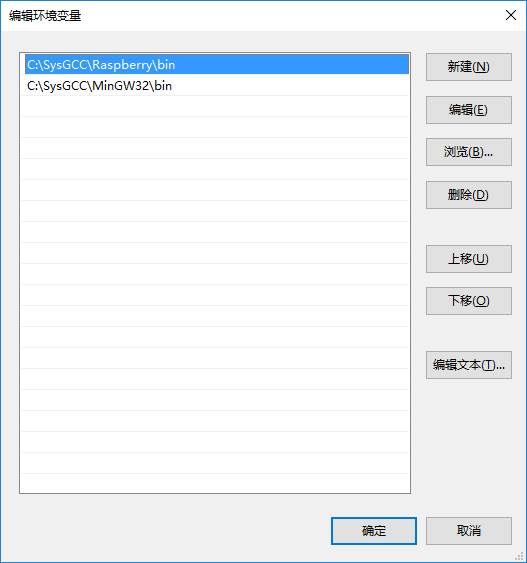
開啟 qt-everywhere-opensource-src-5.5.0\qtbase\mkspecs\linux-arm-gnueabi-g++下的qmake.conf檔案,將所有的arm-linux-gnueabi-替換成arm-linux-gnueabihf-,如下圖:
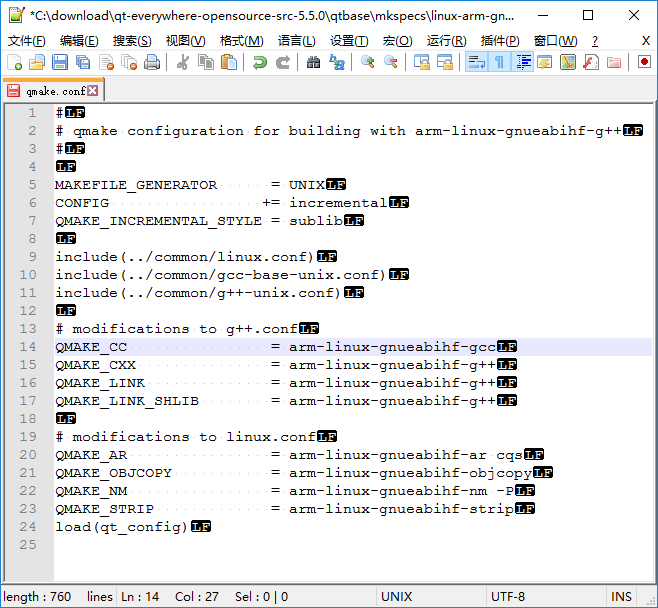
好了,現在我們可以開始編譯Qt。由於Qmake編譯指令碼的一個bug,我們無法直接交叉編譯Raspberry版本,需要分為兩步,先編譯Windows Qmake然後再交叉編譯Raspberry Qt。
開啟 qt-everywhere-opensource-src-5.5.0\qtbase\mkspecs\win32-g++ 下的qmake.conf檔案,在 CXXFLAGS 後面新增 -U__STRICT_ANSI__ 標記

輸入下面的命令開始編譯Qmake for Windows
cd /c/download
mkdir qt-build
cd qt-build
../qt-everywhere-opensource-src-5.5.0/configure -platform win32-g++ -xplatform linux-arm-gnueabi-g++ -release -opengl es2 -device linux-rasp-pi2-g++ -sysroot C:/SysGCC/Raspberry/arm-linux-gnueabihf/sysroot -prefix /usr/local/qt5
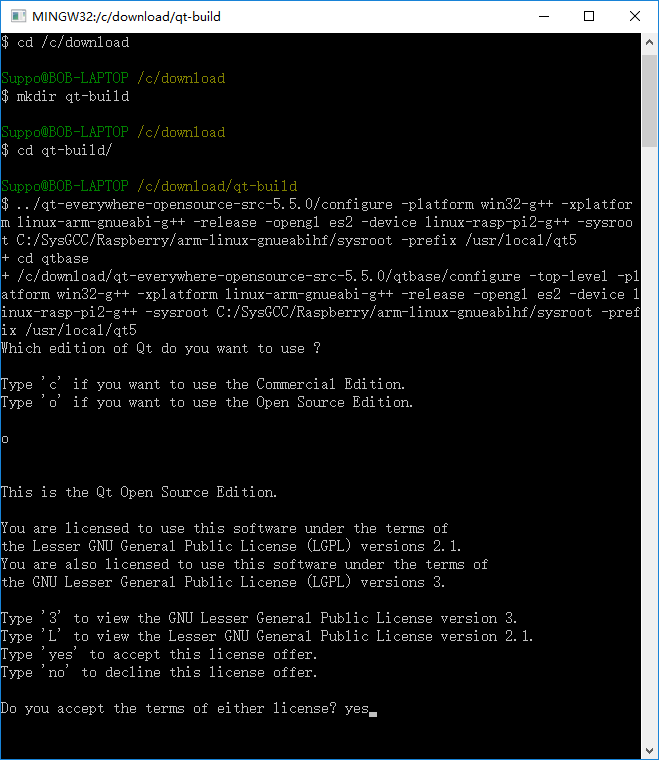
選擇 'o' Open Source和yes同意GPLV2&3許可證
-opengl es2引數:配置Qt直接使用Raspberry framebuffer 而不是X11
全部配置完成後,你可以用命令 qtbase/bin/qmake -v 檢查下qmake是否配置成功
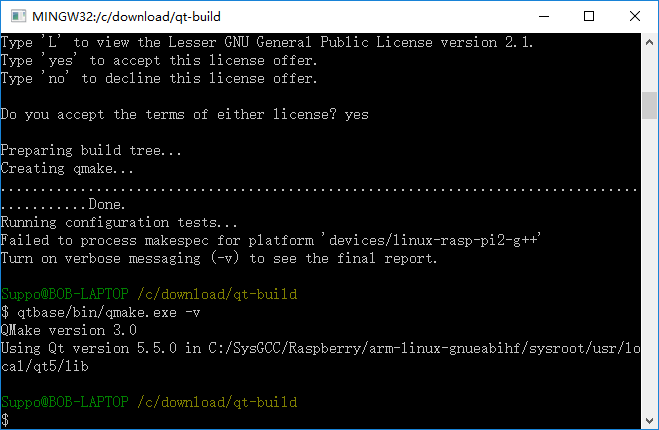
5. 交叉編譯Qt for Raspberry
現在我們開啟 C:\download\qt-everywhere-opensource-src-5.5.0\qtbase\configure 檔案,找到3900行左右 "Creating qmake...",修改為:
if [ '!' -f "$outpath/bin/qmake.exe" ]; then
注意qmake.exe後面的.exe副檔名和最後的then。使用已經編譯好的Windows qmake而不用再去生成qmake

好了,到此我們做好了所有的準備工作,就要開始編譯Qt for Raspberry Pi了。在這之前,建議大家再次確認下是否有遺漏或者錯誤,不然一次編譯就需要十幾個小時,中斷後再來很費時間。
回到msys視窗,進入qt-build目錄,輸入下面的命令開始配置:
../qt-everywhere-opensource-src-5.5.0/configure -platform win32-g++ -xplatform linux-arm-gnueabi-g++ -release -opengl es2 -device linux-rasp-pi2-g++ -sysroot C:/SysGCC/Raspberry/arm-linux-gnueabihf/sysroot -prefix /usr/local/qt5 -device-option CROSS_COMPILE=C:/SysGCC/Raspberry/bin/arm-linux-gnueabihf- -qt-xcb
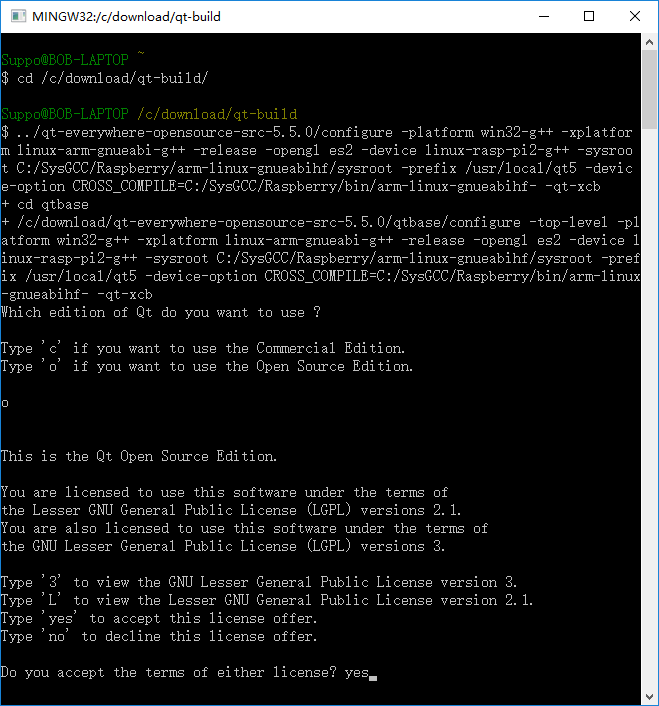
同樣輸入 "o" 和 "yes" 使用開源版本和同意許可證內容。
可以忽略出現的警告。但如果出現缺少庫依賴的錯誤,請回到第3步,同步Linux環境,檢查是否已經同步了必要的目錄。檢查是否在Raspbian中遺漏了必須的庫。可以按照輸出提示,去檢查Qt環境的依賴庫,並且在Raspbian中手動安裝,然後再進行一次同步。
你也可以檢查 <sysgcc>\Raspberry\arm-linux-gnueabihf\sysroot\etc\ld.so.conf檔案,是否包含了下面配置
/opt/vc/lib
/lib/arm-linux-gnueabihf
/usr/lib/arm-linux-gnueabihf
/usr/lib/arm-linux-gnueabihf/libfakeroot
/usr/local/lib
如果你看到了下面的內容,那麼你就可以輸入 make && make install 開始編譯安裝。不出意外,整個過程開啟需要15小時左右,具體視機器效能,反正我花了20小時完成所有編譯安裝。預設會安裝到 <sysgcc>\Raspberry\arm-linux-gnueabihf\sysroot\usr\local\qt5 目錄。

6. 同步Qt到Raspbian並測試
等待一天後,編譯安裝完成,我們就可以將安裝在本地PC上的Qt複製到Raspberry中。不建議使用SFTP工具進行上傳,因為SFTP上傳無法將檔案屬性複製過去。這裡建議使用 toolchain 中自帶的SmarTYY來完成上傳。開啟 <sysgcc>\Raspberry\TOOLS\PortableSmartty下的 SmarTTY.exe 工具,配置連線到你的樹莓派。
cd/usr/local
sudomkdirqt5 sudo chown pi qt5
建立Qt 5的安裝目錄,然後開啟SmarTYY選單,選擇上傳目錄。

配置本地目錄為 <sysgcc>\Raspberry\arm-linux-gnueabihf\sysroot\usr\local\qt5, 遠端目錄為 /usr/local/qt5,開始上傳
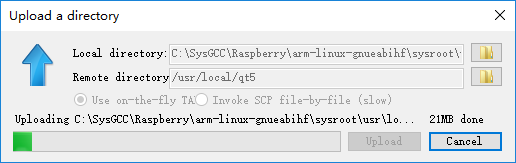
完成後,我們就可以在SSH中進行測試,進入 /usr/local/qt5/examples/widgets/richtext/textedit 執行例子 ./textedit。這時如果你的樹莓派連線著顯示器,你就會看到一個文字編輯器顯示出來,接上滑鼠鍵盤,你就可以進行圖形化介面操作了。
SSH端:

樹莓派連線的顯示器: